بررسی دیسک انجام نشد زیرا ویندوز نمی تواند به دیسک دسترسی پیدا کند
هنگام بررسی یک دیسک خارجی برای وجود خطا ، در صورت مشاهده یک پیام خطا ، بررسی دیسک انجام نشد زیرا ویندوز نمی تواند به دیسک دسترسی پیدا کند(The disk check could not be performed because Windows can’t access the disk) . در اینجا برخی از راه حل های ممکن است که می توانید امتحان کنید. کل پیام خطا چیزی شبیه به این را می گوید -
The disk check could not be performed because Windows can’t access the disk
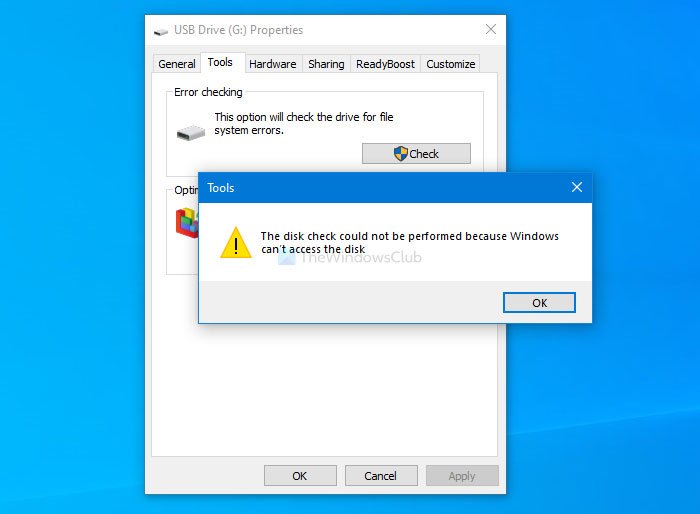
اگر مشکلی با هارد دیسک خود دارید، بهترین راه برای تشخیص آن استفاده از ابزار chkdsk است. راههای مختلفی برای اجرای آن بر روی رایانه شما وجود دارد و یکی از سادهترین روشها استفاده از بخش Tools در (Tools)ویژگیهای(Properties) درایو خارجی است .
بررسی دیسک انجام نشد زیرا ویندوز(Windows) نمی تواند به دیسک دسترسی پیدا کند
برای رفع مشکل بررسی دیسک انجام نشد زیرا ویندوز نمی تواند به(The disk check could not be performed because Windows can’t access the disk) خطای دیسک دسترسی پیدا کند، این پیشنهادات را دنبال کنید-
- اتصال بین هارد دیسک و کامپیوتر را بررسی کنید
- تغییر حرف درایو
- chkdsk را با استفاده از Command Prompt اجرا کنید
- از Windows PowerShell استفاده کنید
برای دانستن بیشتر در مورد این مراحل، به خواندن ادامه دهید.
1] اتصال بین هارد دیسک و کامپیوتر را بررسی کنید(Check)
گاهی اوقات، درگاه USB رایانه شما ممکن است آنطور که باید کار نکند. اگر هارد دیسک شما به طور مکرر قطع می شود، در هنگام استفاده از ابزار chkdsk، احتمال دریافت چنین خطایی وجود دارد. بنابراین(Therefore) ، قبل از رفتن به راه حل های دیگر، مطمئن شوید که مشکلی با پورت USB یا کابلی که برای اتصال هارد دیسک خود استفاده می کنید ندارید.
توجه: (Note: ) اگر می توانید تأیید کنید که هارد دیسک شما به رایانه شما متصل است، می توانید راه حل های زیر را دنبال کنید.
2] حرف درایو را تغییر دهید
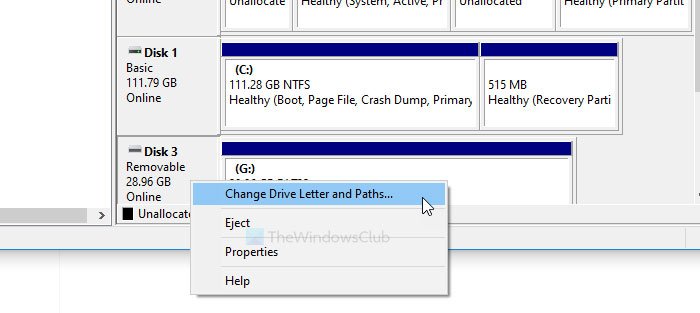
اگر می توانید هارد دیسک را در This PC ببینید، اما حرف درایو ندارد، ممکن است با مشکلی که در بالا گفته شد مواجه شوید. بهترین راه حل، در این مورد، اختصاص یک حرف درایو است. روش های مختلفی برای تغییر یا تنظیم حرف درایو در ویندوز 10 وجود دارد.
3] chkdsk را با استفاده از Command Prompt اجرا کنید
برای اطلاعات خود، می توانید ابزار chkdsk را با استفاده از Command Prompt(run the chkdsk utility using Command Prompt) اجرا کنید . با این حال، برای رفع مشکل باید از یک پارامتر استفاده کنید. امکان استفاده از پارامترهای مختلف با توجه به سیستم فایل برای رفع خطاهای شناسایی شده، بدسکتورها و غیره وجود دارد.
4] از Windows PowerShell استفاده کنید
ابتدا حرف درایو موجود درایو خارجی خود را یادداشت کنید. سپس، پنجره Windows PowerShell بالا(open the elevated Windows PowerShell window) را در رایانه خود باز کنید و این دستور را وارد کنید-
Repair-Volume drive-letter –Scan
فراموش نکنید که درایو حرف(drive-letter) را با حرف درایو اصلی که قبلاً ذکر کردید جایگزین کنید.
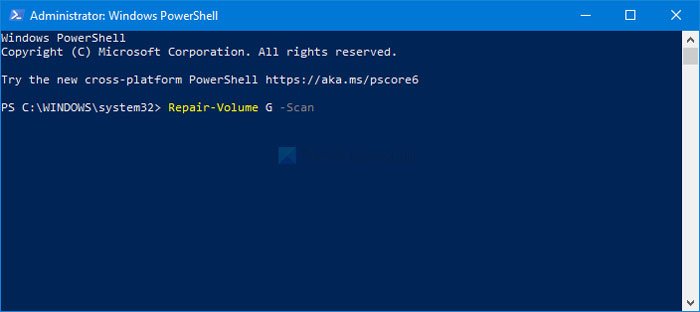
اگر خطایی پیدا کرد، دستور زیر سعی می کند آن را برطرف کند-
Repair-Volume drive-letter –OfflineScanAndFix Repair-Volume drive-letter –SpotFix
این دستورات صدا را کاهش می دهد و مشکل را به صورت آفلاین برطرف می کند.
اینها برخی از راه حل های کاری هستند که می توانید برای رفع این مشکل برطرف کنید. امیدوارم(Hope) کمک کنند.
مرتبط(Related) : درایو قابل دسترسی نیست، پارامتر نادرست است(Drive is not accessible, The parameter is incorrect) .
Related posts
Fix File System Errors با Check Disk Utility (CHKDSK)
رفع خطاهای سیستم فایل در ویندوز 7/8/10 با Check Disk Utility (CHKDSK)
drive inaccessible سخت خارجی؟ Format و یا اجرای Check Disk با استفاده از CMD
ChkDsk در بعضی از مراحل % or hangs در Windows 11/10 گیر کرده است
ChkDsk اجرا می شود به طور خودکار در هر راه اندازی در Windows 11/10
حذف Delivery Optimization Files and reclaim فضای دیسک را از دست داد
Comet (Managed Disk Cleanup): جایگزین Windows Disk Cleanup Tool
نمی توانید از source file or disk خواندن در حالی که کپی کردن در Windows 11/10
چگونه به خاموش کردن Windows Search Indexing که Disk Space پایین است
CHKDSK جایگزین disk error بررسی نرم افزار: Repair بخش های بد
Restart به خطاهای هارد تعمیر حفظ و نشان دادن بعد از راه اندازی مجدد سیستم در Windows 10
چگونه به حذف دوره Shadow Copies در Windows 10
نحوه بررسی Hard Disk Health در Windows 10 با استفاده از WMIC
مطلع disk usage آمار خود را با Filelight app رایگان برای Windows 10
ویندوز 10 Disk Management کار نمی کند، بارگذاری و یا در پاسخ
Make Disk Cleanup Tool تمام فایل های موقت را در Windows10 حذف کنید
USB Disk Ejector به شما اجازه می دهد تا به سرعت دستگاه USB را در Windows 10 حذف کنید
چگونه Quota tab Quota tab را در Drive Properties در Windows 10 اضافه یا حذف کنید
DiskCryptor Disk Encryption software قدرتمند برای Windows 10 است
Space error Fix اختصاص نیافته در USB drive or SD card در Windows 10
